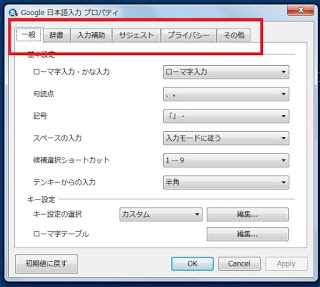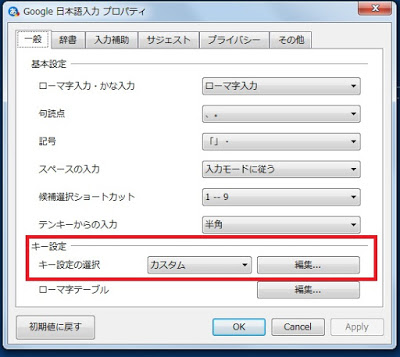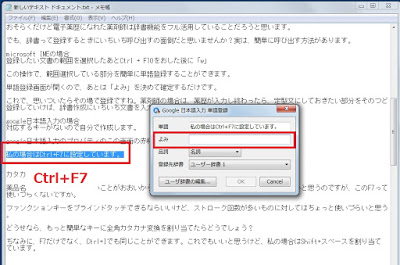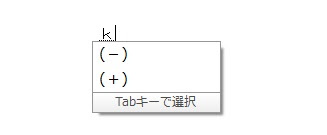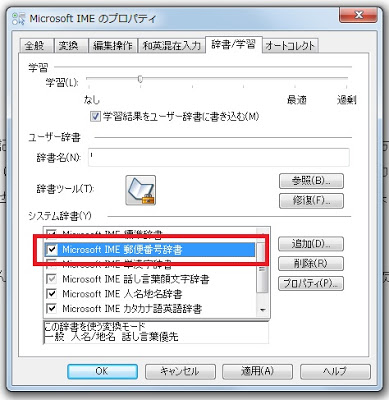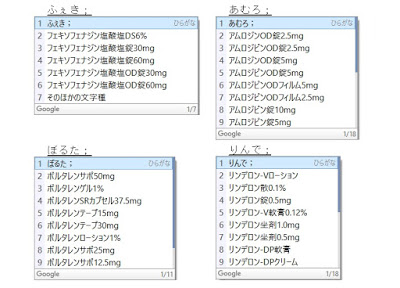薬局の業務改善マニアのジム子です。
薬局の業務改善マニアのジム子です。
先日、パート薬剤師のパソコン入力があまりにひどいので、ついつい技術指導してしまいました。薬剤師って1日の3分の1は薬歴の入力に時間を費やしてるけど、入力を早くする気あるのかな?
残業ばっかりしてるわりに、入力してるとこみるとあまりにもひどいので、つい口がでてしまいました。
Tabも知らずによく何年も仕事してたなって感じ。
電子薬歴なのにブラインドタッチできない薬剤師とか論外よね。ブラインドタッチできない人が、できる人と同じ量の仕事ができるはずがないので、とりあえず家で練習しましょうね。
Tabの使い方
さきほど触れてしまったので、まずはTabキーの解説からいきます。
Tabは入力フォーム間を移動するときに使います。次の入力フォームに移りたい時はTabで、前の入力フォームに戻りたい時はShift+Tabです。
SOAPの「S」が入力し終わって「O」へうつるときにTabで移ります。やっぱり前にもどるときはShft+Tabで逆方向に進みます。
入力に慣れている薬剤師なら1日に数百回くらい使うんじゃないでしょうか?それくらい使用頻度の高いキーです。
Tabで移動しない人はマウスでクリックして移動しますが、圧倒的にTabの方が早いです。だってTabなら小指でちょんって押すだけですから。
なれないと小指で打つの難しいけど、人差し指とかで入力したら絶対ダメ。はやく入力するためにはホームポジションを崩さないことが大切。とにかく練習してEnterキーを押すのと同じ感覚でTab入力できるようになってください。
ついでなのでTabの便利な使い方も説明しておきます。
表示されているタブを切り替えるときにも使えます。画像の「一般」「辞書」「入力補助」とかのタブをCtrl+Tabで行ったり来たりできます(▼画像参照)。
また、薬歴には使わないと思いますがAlt+Tabで開いているウィンドウを切り替えることもできます。
まとめ
Shft+Tab → 項目間移動(逆)
Ctrl+Tab → タブ切り替え
Alt+Tab → ウィンドウ切り替え
単語登録を一発で呼び出す方法
きっと電子薬歴になれた薬剤師は辞書機能をフル活用してたくさん単語を登録していることだろうと思います。
活用すればするほど気になるのが単語登録の呼び出しの煩わしさですが、これはショートカットキーでスカッと解消できるので紹介します。
microsoft IMEの場合
この操作で、範囲選択している部分を簡単に単語登録することができます。
一発で単語登録画面が開くので、あとは「よみ」を決めて確定するだけです。
これで、思いついたらその場で登録で来ますね。薬剤師の場合は、薬歴が入力し終わったら定型文にしたい部分をそのつど登録していけば、辞書作成に一から文書を入力する必要がなくなります。
google日本語入力の場合
google日本語入力のプロパティのこの画面の赤枠のところで変更できます(▼画像参照)。
私の場合はCtrl+F7に設定しています。
画像をみてもらえばわかりますが、こんな感じです(▼画像参照)。
範囲を選択したままCtrl+F7を押すとこんな感じにポップアップがでるので、あとは赤枠の「よみ」のとこだけ入力すれば登録完了ですね。はやいでしょ。
範囲選択するときはマウスでするのではなくShift+← or → もしくはCtrl+A(全範囲選択)ですると早いです。
薬歴を入力しながらガンガン登録してって下さい。
辞書登録活用
簡単に登録する方法がわかったので今度は辞書を活用してみましょう。
数字を使った登録方法
まずは数字を使った登録からです。処方箋独自の入力ってあるとおもうのでそれを簡易入力できるようにします。うちではこんな感じに登録しています。
ちなみに、事務方と薬剤師方で違う辞書設定になっています。
よみ:登録単語
12:1日2回
12:1回2錠
12:1回2吸入
1112:1日1回 → 1日2回
1213:1日2回 → 1日3回
112:1日1~2回
これはほんの一例ですね。
こんな感じで登録しておくと登録単語の数字部分だけを入力して変換すれば回数とかが簡単に入力できるようになります。目薬の入力のときによくつかっています。
数字の組み合わせ思いつく限り全パターン登録しとくとかなりつかえます。
ちなみに「12」みたいに番号がかぶってもかまいませんし、何個つくったって構いません。最終的には入力ソフトが学習してよく使うものを第一候補に変換してくれます。
次はアルファベットを使った登録です。
アルファベット1文字登録
使用頻度がすごく高いものに関してはローマ字の頭文字1文字入力にするという必殺技があります。アルファベット1文字だけを変換することってほとんどないので、この使ってないアルファベット1文字をショートカットキーとして活用します。
薬歴は何が使用頻度が高いのかわかりませんが、とりあえずちょっとだけ作ってみます。
アルファベット1文字登録
k → (+)
k → (-)
s → SE(+)
s → SE(-)
l → 左眼
r → 右眼
b → 両眼
: → :-
: → :+
お薬の+-をカッコ()で記載する人と、コロン(:)で記載する人がいたのでとりあえず両方登録してみました。
これで「k」で変換すると(+)と(-)が変換候補にでてくるので選択できます(▼画像参照)。「k」はもちろんカッコの「k」です。
先ほどの数字と組み合わせて「112b」で「1日1~2回両眼」と入力できます。はやいでしょ?
例では単語で登録しましたが文章でも登録することができるので、アルファベット一文字で文章が入力できるとなるともう、その可能性は無限大だし、効果は絶大です。
郵便番号で住所の入力
郵便番号から住所が入力できたら新患アンケートの入力が楽になりますよね。microsoft IMEの場合は郵便番号入力の設定が必要ですが、設定すれば「105-0003」と入力すれば「東京都港区西新橋」と変換されます。
micrsoft IMEの初期設定だとOFFになってるみたいなので、プロパティ開いて設定します。チェックついてるけどグレーだとONになってないので、ダブルクリックとかてきとーにすると黒文字になりつかえるようになります。(▼画像参照)
google日本語入力の場合は設定いらずに、そのまま「105-0003」と入力すれば「東京都港区西新橋」と変換されます。試してみてください。
医療機関コードから住所や医師を登録
医療機関コードは医療機関固有のコードだから、それに対応する医療機関名称や住所はひとつしかありません。
つまり、マスターに一覧をいれておけば医療機関コードを数字で入力するだけで住所や医療機関名称に変換できるんです。そんなマニアックなマスターなどあるはずもないので自分で作りますが、厚生局のHPで医療機関コードと住所等の一覧表が手に入るのでエクセルで加工すれば簡単にできます。
こちらは別の記事で詳しく解説しています。
関連記事医療機関コードから住所や医療機関名称を入力できるようにする方法
医薬品名称を3文字入力できるようにマスターに登録
薬局では医薬品名称を変換する機会が多いと思うので、いっそ薬品マスターを辞書に登録してしまえばいいとおもったので作ってみました。
処方オーダリングシステムみたいに3文字入力したら変換候補がいくつも出てきます。
こちらも別の記事で詳しく解説しているので興味のある方はどうぞ。
関連記事薬品名を3文字入力できる辞書を作ったから公開するよ【DL可】
日付の一発入力
日付を入力する機会はわりと多いとおもう。たとえば、うちの場合は「保険証を確認したとき」、「お薬手帳を作成したとき」、「申し送りを書くとき」などに日付を入れます。
この日付をいれるのはとても簡単で、google日本語なら「きょう」とうって変換するだけです。残念ながらmicrosoft IMEの場合はないので自力で打つほかありません(2016/07/06←こんな感じ)
うってみて思った(めんどくさ)。
カタカナに変換
薬品名って一発で変換できないことがおおいからF7で強制的に全部カタカナに変換することが多いと思うのですが、このF7って使いづらくないですか。
ファンクションキーをブラインドタッチできるならいいけど、私もこれはできません。ホームポジションから指が離れるから見ないと打てない。
ファンクションキーをブラインドタッチできる人は圧倒的少数派だと思う。ってことで、どうせなら、もっと簡単なキーに全角カタカナ変換を割り当てたらどうでしょう?
ちなみに、F7だけでなくCtrl+Iでも同じことができるので、これでもいいと思うけど、私の場合はShift+スペースを割り当てています。
使用頻度が高いから打ちやすい方がいいです。ちなみに割り当てるときはここで編集できます(▼画像参照)
microsoft IMEはもう知らん。調べてみてください。
数字の入力
電話番号みたいに連続した数字を入力するときにはテンキーを使いますが、それ以外に1日1回みたいな単発で入力するときにはアルファベットの1段上にある数字キーを使ったほうが早いです。
だから、数字キーまでブラインドタッチできるようにするといい。
ただ数字のブラインドタッチはわりと大変だから薬局内で特に使用頻度の高い1 2 3 だけでもいいからマスターしとくといい。1日3回、1回2錠とかが早くなる。
手書き入力パッドの一発呼び出し
漢字の読み方がわからないときの必殺技が手書き入力だと思うけどマウスでいちいち呼び出すのは面倒です。これも一発で呼び出せるショートカットキーがあるので紹介します。
microsoft IMEの場合は何か文字を入力している途中でF5を押すと開きます。google日本語入力の場合はわかりません。
google日本語入力は普段の入力ではもう100%大満足のすばらしいパフォーマンスを発揮するのですが、こと手書きパッドに関してはいまいちです。全くとっていいほど文字認識しません。もうこれは使い物にならないレベルなので、どうしても手書き入力が必要ならmicrosoft IMEに切り替えてから使うことを強くススメます。
関連記事薬局の勉強に超オススメのサイト